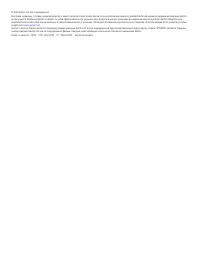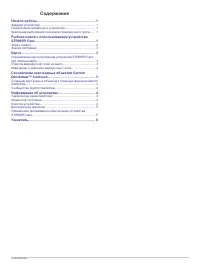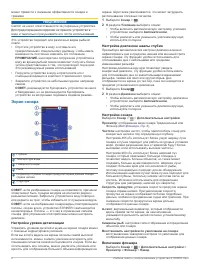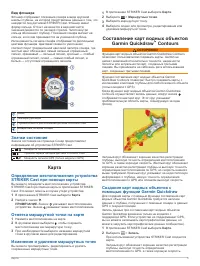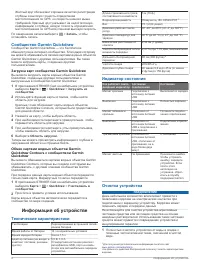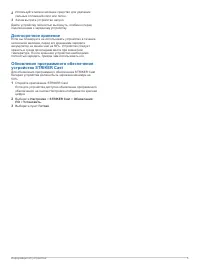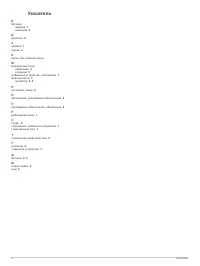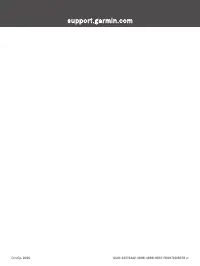Эхолоты Garmin Striker Cast (GPS) - инструкция пользователя по применению, эксплуатации и установке на русском языке. Мы надеемся, она поможет вам решить возникшие у вас вопросы при эксплуатации техники.
Если остались вопросы, задайте их в комментариях после инструкции.
"Загружаем инструкцию", означает, что нужно подождать пока файл загрузится и можно будет его читать онлайн. Некоторые инструкции очень большие и время их появления зависит от вашей скорости интернета.
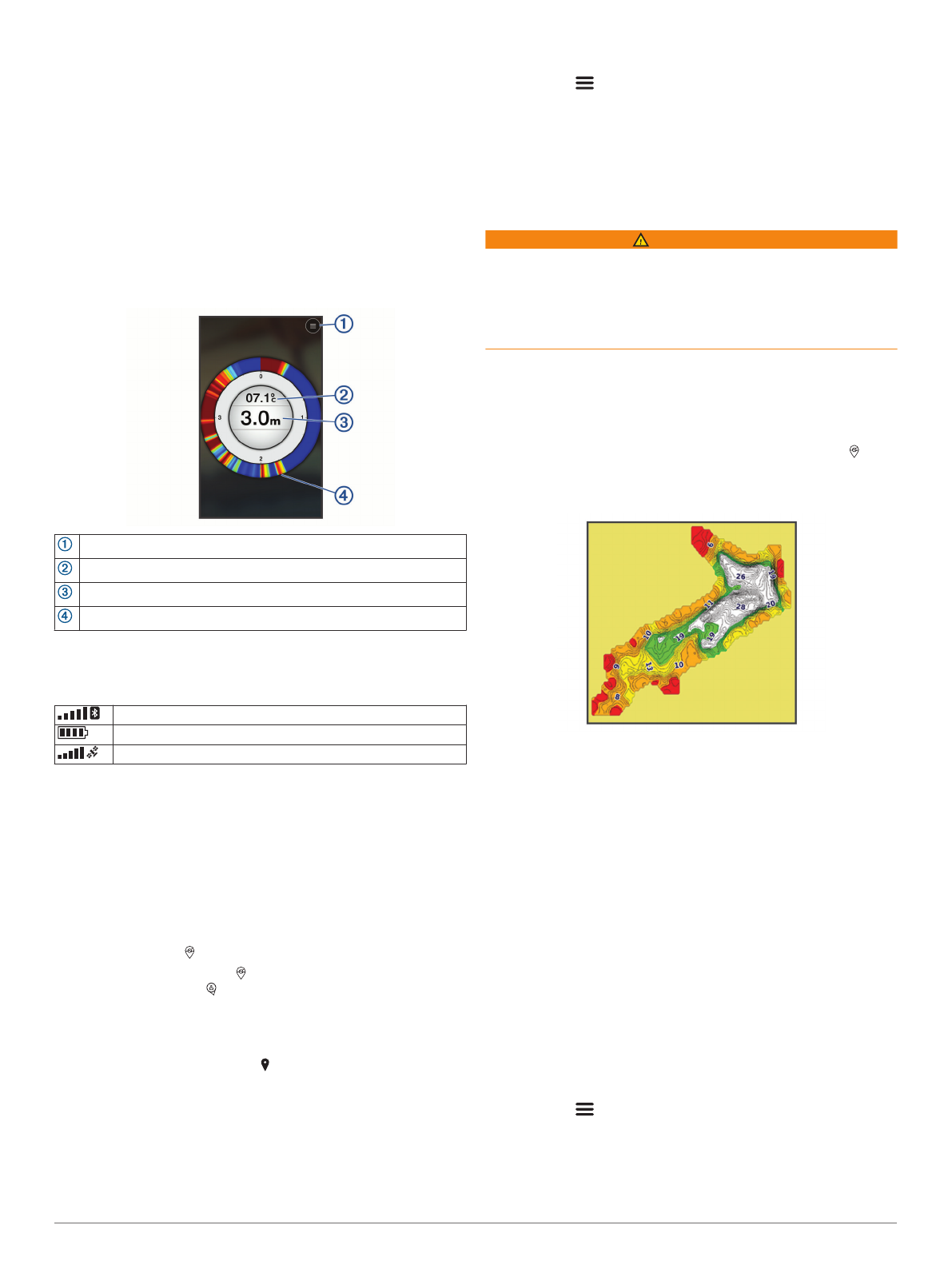
Вид флэшера
Флэшер отображает показания сонара в виде круговой
шкалы глубины, на которой представлены данные о том, что
находится под датчиком STRIKER Cast. Флэшер имеет
форму кольца. Отсчет начинается в верхней части;
значения меняются по часовой стрелке. Число внутри
кольца обозначает глубину. Показания сонара мигают на
кольце, если они принимаются на указанной глубине.
Интенсивность сигнала сонара отображается различными
цветами флэшера. Цветовая схема по умолчанию
соответствует традиционной цветовой палитре сонара, где
желтый цвет обозначает самый сильный отраженный
сигнал, оранжевый — сильный сигнал, красный — слабый
отраженный сигнал, синий — самый слабый сигнал, а
белый — отсутствие отраженного сигнала.
Меню
Температура воды
Глубина в месте расположения датчика STRIKER Cast
Возвратные сигналы сонара
Значки состояния
Значок состояния на странице Сонар предоставляет
информацию об устройстве STRIKER Cast.
Мощность сигнала Bluetooth
®
Уровень заряда батареи датчика STRIKER Cast
Мощность сигнала GPS (только модели с GPS)
Карта
Определение местоположения устройства
STRIKER Cast при помощи карты
Вы можете определить местоположение устройства
STRIKER Cast при помощи карты в приложении STRIKER
Cast. Это может помочь в случае утери устройства.
1
В приложении STRIKER Cast выберите
Карта
.
2
Найдите значок .
ПРИМЕЧАНИЕ.
Значок указывает местоположение
устройства. Значок указывает ваше местоположение.
Отметка маршрутной точки на карте
1
Нажмите местоположение на карте.
2
В круговом меню выберите , чтобы сохранить
местоположение как маршрутную точку.
3
При необходимости выберите название маршрутной
точки в круговом меню для редактирования.
Изменение и удаление маршрутных точек
Вы можете просматривать, редактировать и удалять
сохраненные маршрутные точки.
1
В приложении STRIKER Cast выберите
Карта
.
2
Выберите
>
Маршрутные точки
.
3
Выберите маршрутную точку.
4
Выберите опцию для просмотра, редактирования или
удаления маршрутной точки.
Составление карт водных объектов
Garmin Quickdraw
™
Contours
ОСТОРОЖНО
Функция карт водных объектов Garmin Quickdraw Contours
позволяет пользователям создавать карты. Garmin не
делает заявлений относительно точности, надежности,
полноты или актуальности карт, созданных третьими
лицами. Вы принимаете на себя весь риск использования
карт, созданных третьими лицами.
Функция составления карт водных объектов Garmin
Quickdraw Contours позволяет быстро создавать карты с
изолиниями и метками глубины для любого водного объекта
(только модели с GPS).
Когда функция карт водных объектов Garmin Quickdraw
Contours осуществляет запись данных, вокруг значка
отображается цветной круг. Этот круг указывает
приблизительную область карты, сканируемую за один
проход.
Зеленый круг обозначает хорошее качество регистрации
глубины, высокую точность определения местоположения
по GPS, а также хорошую скорость. Желтый круг обозначает
хорошее качество регистрации глубины и высокую точность
определения местоположения по GPS, но скорость немного
выше требуемой. Красный круг указывает на недостаточную
информацию о глубине, низкую точность определения
местоположения по GPS или слишком высокую скорость.
Создание карт водных объектов с
помощью функции Garmin Quickdraw
Для создания карты с помощью функции составления карт
водных объектов Garmin Quickdraw требуется наличие
данных о глубине, полученных с помощью сонара, и данных
GPS о текущей позиции.
Запись данных при составлении карт водных объектов
Garmin Quickdraw возможна только на моделях с
поддержкой GPS. Если устройство не поддерживает GPS,
вы не можете записывать картографические данные, но
можете загрузить картографические данные сообщества).
1
В приложении STRIKER Cast выберите
Карта
.
2
Выберите
>
Запись
.
При использовании устройства STRIKER Cast создается
карта.
Зеленый круг обозначает хорошее качество регистрации
глубины, высокую точность определения
местоположения по GPS, а также хорошую скорость.
Карта
3